Q&Aナンバー【9204-6697】更新日:2006年11月8日
このページをブックマークする(ログイン中のみ利用可)
[2001年冬モデル〜2005年春モデル] ハードディスクの領域を再設定する方法を教えてください。
| 対象機種 | 2005年春モデルFMV-DESKPOWER CE50K5、他・・・ |
|---|---|
| 対象OS |
|
 質問
質問
ハードディスクのCドライブとDドライブの割合を変更したいと思います。領域を再設定する方法を教えてください。
 回答
回答
一部のモデルを除いて FMV-DESKPOWER シリーズ / FMV-BIBLO シリーズでは、一つのハードディスクがCドライブとDドライブの二つに論理的に分けられています。
このCドライブとDドライブの割り当て量は、リカバリを行う際に変更することができます。
例えば元々100GBのハードディスクをCドライブが30GB、Dドライブを70GBとして使用している場合、Cドライブを60GB、Dドライブを40GBなどに変更することができます。

領域の再設定を行う場合は、ハードディスク上のデータはDドライブも含めてすべて消去され、領域再設定後にリカバリを行う必要があります。
そのため、領域の再設定を行う前に、次のQ&Aをご覧になり、外部メディア(CDやDVD)にデータをバックアップしてください。
 データのバックアップ方法について教えてください。(新しいウィンドウで表示)
データのバックアップ方法について教えてください。(新しいウィンドウで表示)
 パソコンのハードディスクやフロッピーディスク、CD、DVDにデータを保存する方法を教えてください。(新しいウィンドウで表示)
パソコンのハードディスクやフロッピーディスク、CD、DVDにデータを保存する方法を教えてください。(新しいウィンドウで表示)

次の機種ではハードディスクを2台搭載していて、それぞれをCドライブとDドライブとして使用しています。そのためCドライブとDドライブの領域の変更はできません。
また、次の機種では、ハードディスク内の仮想ディスクからリカバリを行うため、手順が異なります。
 仮想ディスク領域からリカバリを行う際に、ハードディスクの領域を再設定する手順を教えてください。(新しいウィンドウで表示)
仮想ディスク領域からリカバリを行う際に、ハードディスクの領域を再設定する手順を教えてください。(新しいウィンドウで表示)
上記の機種以外をお使いの場合は、次の手順で領域を再設定できます。
次の手順でハードディスクの領域の再設定を行い、その後リカバリを実施します。

このCドライブとDドライブの割り当て量は、リカバリを行う際に変更することができます。
例えば元々100GBのハードディスクをCドライブが30GB、Dドライブを70GBとして使用している場合、Cドライブを60GB、Dドライブを40GBなどに変更することができます。

領域の再設定を行う場合は、ハードディスク上のデータはDドライブも含めてすべて消去され、領域再設定後にリカバリを行う必要があります。
そのため、領域の再設定を行う前に、次のQ&Aをご覧になり、外部メディア(CDやDVD)にデータをバックアップしてください。
 データのバックアップ方法について教えてください。(新しいウィンドウで表示)
データのバックアップ方法について教えてください。(新しいウィンドウで表示) パソコンのハードディスクやフロッピーディスク、CD、DVDにデータを保存する方法を教えてください。(新しいウィンドウで表示)
パソコンのハードディスクやフロッピーディスク、CD、DVDにデータを保存する方法を教えてください。(新しいウィンドウで表示)
次の機種ではハードディスクを2台搭載していて、それぞれをCドライブとDドライブとして使用しています。そのためCドライブとDドライブの領域の変更はできません。
- 2005年春モデル
FMV-DESKPOWER Hシリーズ
FMV-BIBLO NB90K/TS、NB90K/T、NB90KN/T、NB75K/T - 2004年冬モデル
FMV-DESKPOWER Hシリーズ - 2002年春モデル
FMV-DESKPOWER M9/1909T - 2001年冬モデル
FMV-DESKPOWER M8/1809T - カスタムメイドモデルで、ハードディスク2台を選択した場合
また、次の機種では、ハードディスク内の仮想ディスクからリカバリを行うため、手順が異なります。
- 2004年夏モデル
FMV-DESKPOWER C70H7/C
FMV-BIBLO MG75H/ST - 2004年春モデル
FMV-DESKPOWER C90GW/C
FMV-BIBLO MG70G/ST
 仮想ディスク領域からリカバリを行う際に、ハードディスクの領域を再設定する手順を教えてください。(新しいウィンドウで表示)
仮想ディスク領域からリカバリを行う際に、ハードディスクの領域を再設定する手順を教えてください。(新しいウィンドウで表示)上記の機種以外をお使いの場合は、次の手順で領域を再設定できます。
ハードディスクの領域を再設定する方法
次の手順でハードディスクの領域の再設定を行い、その後リカバリを実施します。

- パソコンの電源が入っていたら、電源を切ります。
- キーボードの【F12】の位置を確認します。
- パソコンの電源を入れます。
- 黒地に白と赤で「FUJITSU」のロゴが表示されたら、【F12】キーをトン、トン、トンと数回押します。

パソコンの電源を入れたらすぐに「FUJITSU」のロゴが表示されます。表示されている時間はごく短いため、電源を入れたらすぐに【F12】キーを押すようにしてください。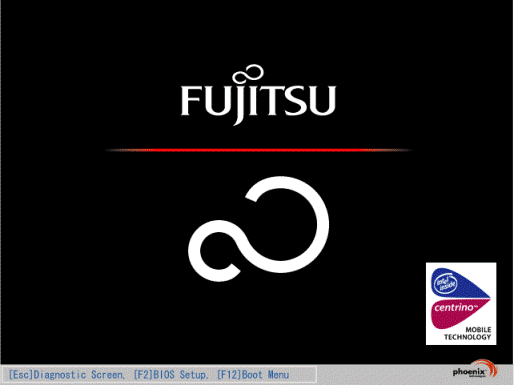
- 「起動メニュー」が表示されます。

「起動メニュー」が表示されなかった場合は、そのままWindowsを起動してから終了します。
その後、手順1.から実行しなおしてください。 - お使いのモデルに応じたディスクをセットし、10秒ほど待ちます。
- 2004年冬モデル〜2005年春モデル:「リカバリディスク」
- 2003年冬モデル〜2004年夏モデル:「リカバリディスク&アプリケーションディスク1」
- 2002年冬モデル〜2003年夏モデル:「リカバリディスク」
- 2001年冬モデル〜2002年夏モデル:「リカバリCD-ROM」

ディスクが複数ある場合は、「1枚目」と記載のあるディスクをセットします。 - 2004年冬モデル〜2005年春モデル:「リカバリディスク」
- 【↓】キーを押し、「CD/DVD」または「CD-ROMドライブ」を選択して、【Enter】キーを押します。
- 「リカバリメニュー」が表示されます。
「リカバリ」が反転していることを確認して、【Enter】キーを押します。
「リカバリメニュー」が表示されなかった場合は、次の手順に進みます。 - 「ソフトウェアの使用条件」と表示されます。
内容をご確認の上、【Y】キーを押します。 - 【↓】キーを押して「領域を設定したあと、ご購入時の状態に戻す」を選んで【Enter】キーを押します。
- 【↓】キーを押して「領域を任意に設定して戻す」を選んで、【Enter】キーを押します。
- 画面に表示されるインジケータで容量を確認しながら、【←】、【→】キーで容量を指定します。

ドライブの最小サイズには、容量制限があります。指定できる最小サイズは、次のとおりです。- Cドライブ:15.0GB
- Dドライブ:10.2GB
- Cドライブ:15.0GB
- 容量が決まったら、【Enter】キーを押します。
- 変更後の容量を確認し、【Y】キーを押します。
- 「復元しています....」と表示され、ファイルコピーが始まります。
- 継続してリカバリを行います。
お使いの機種に応じたマニュアルをご覧ください。- 2004年夏モデル〜2005年春モデル
『FMV活用ガイド』→第6章「パソコンをご購入時の状態に戻す」 - 2003年冬モデル〜2004年春モデル
『トラブル解決ガイド』→第3章「パソコンをご購入時の状態に戻す」 - 2003年夏モデル
『トラブル解決ガイド』→第2章「パソコンをご購入時の状態に戻す」 - 2001年冬モデル〜2002年春モデル
FMV-BIBLO LOOXシリーズ
『取扱説明書』
その他の機種
『トラブル解決ガイド』→第2章「パソコンをご購入時の状態に戻す」
- 2004年夏モデル〜2005年春モデル



